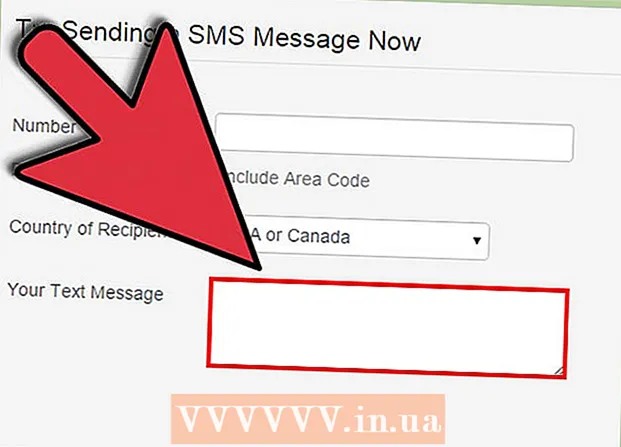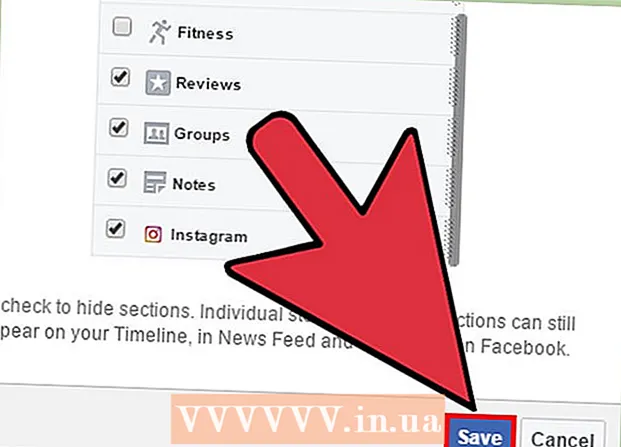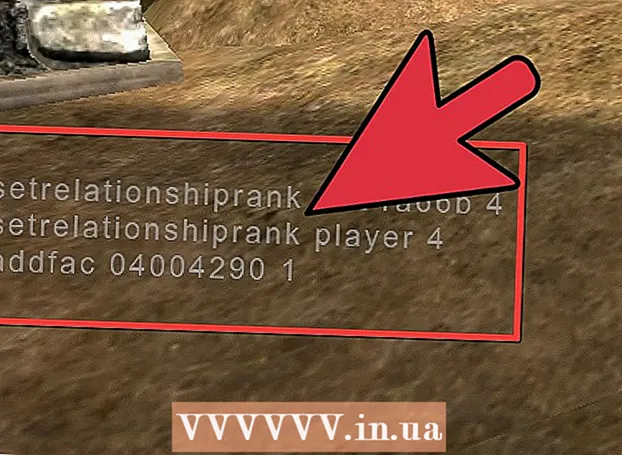Հեղինակ:
Laura McKinney
Ստեղծման Ամսաթիվը:
3 Ապրիլ 2021
Թարմացման Ամսաթիվը:
1 Հուլիս 2024

Բովանդակություն
Այս հոդվածը ձեզ ուղղորդում է այն մասին, թե ինչպես ընտրել ձեզ համար ճիշտ էլփոստի ծառայություն և ստեղծել անձնական հաշիվ: Էլ.փոստի հաշիվ ունենալուց հետո կարող եք հաղորդագրություններ ուղարկել այլ մարդկանց էլ. Հասցեներին:
Քայլեր
4-ի մեթոդ 1. Ստեղծել հաշիվ
(Խմբագրել) էկրանի ներքեւի աջ անկյունում:
- Մուտքագրեք ստացողի էլ. Փոստի հասցեն «Դեպի» դաշտում:
- «Առարկա» դաշտում մուտքագրեք թեմա:
- Մուտքագրեք էլ. Փոստի տեքստը «Էլ. Հասցե կազմել» դաշտում:
- Եթե ցանկանում եք, ավելացրեք լուսանկարներ կամ ֆայլեր ՝ հպելով թղթապանակի պատկերակին և ընտրելով հավելված:
- Ընտրեք «Ուղարկել» պատկերակը:

(Ուղարկել) էլ-նամակ ուղարկելու համար: գովազդ
4-ի մեթոդը 3. Էլ-նամակ ուղարկեք Outlook- ով
(կամ

(Խմբագրել) Android- ում):- Մուտքագրեք ստացողի էլ. Փոստի հասցեն «Դեպի» դաշտում:
- «Առարկա» դաշտում մուտքագրեք թեմա:
- Ներմուծեք էլփոստի տեքստը տվյալների մեծ շրջանակի մեջ:
- Հպեք թղթի սեղմակի պատկերակին և ընտրեք ՝ կցեք լուսանկար կամ ֆայլ:
- Ընտրեք «Ուղարկել» պատկերակը:
էկրանի վերեւի աջ անկյունում էլ-նամակ ուղարկելու համար: գովազդ
գովազդ
4-ի մեթոդը 4. Ուղարկել նամակ Yahoo- ով

Բացեք Yahoo- ն: Գնացեք https://mail.yahoo.com ՝ օգտագործելով ձեր համակարգչի վեբ զննարկիչը: Եթե Yahoo եք մուտք գործել, սա կբերի ձեր Yahoo փոստարկղը:- Եթե դուք չեք մտել Yahoo, մուտքագրեք ձեր էլ. Փոստի հասցեն և գաղտնաբառը, երբ հուշում է շարունակել:
Սեղմել Ստեղծել (Կազմեք) էջի վերևի ձախ անկյունում ՝ գրելու պատուհանը բացելու համար:
Մուտքագրեք ստացողի էլ. Փոստի հասցեն: Պատուհանի վերևում կտտացրեք «Դեպի» դաշտին, ապա մուտքագրեք էլ. Փոստի հասցեն, որին ցանկանում եք ուղարկել էլ-նամակը:
Մուտքագրեք վերնագիր: Կտտացրեք «Թեմա» դաշտում, ապա մուտքագրեք այն տեքստը, որը ցանկանում եք օգտագործել որպես ձեր թեման:
- Նյութը հաճախ օգտագործվում է հասցեատիրոջը էլ. Փոստի բովանդակության հայացք գցելու համար:
Նամակ գրեք: Կտտացրեք «Առարկա» դաշտի տակ գտնվող տեքստի վանդակում, ապա մուտքագրեք էլ. Փոստի տեքստը:
- Կարող եք առանձնացնել էլփոստի մարմնի մի մասը, այնուհետև կտտացնել խմբագրման տարբերակին (օրինակ ՝ Բ համարձակ տեքստ պատրաստելու համար) պատուհանի ներքևում:
- Եթե ցանկանում եք ձեր էլ. Փոստին լուսանկար կամ ֆայլ ավելացնել, կտտացրեք պատուհանի ներքևի մասում գտնվող թղթե պարանով պատկերակը և այնուհետև կտտացրեք մի տարբերակի:
Կտտացրեք կոճակը Ուղարկել (Ուղարկել) կապույտ գույներով ելնող պատուհանի ներքևի ձախ անկյունում ՝ ավելի վաղ մուտքագրված հասցեին էլ-նամակ ուղարկելու համար:
Ուղարկել նամակ Yahoo Mail հավելվածից: Եթե ձեր iPhone- ում կամ Android- ում ներբեռնել եք Yahoo Mail ծրագիրը, կարող եք նամակ ուղարկել `օգտագործելով հետևյալը.
- Բացեք Yahoo Mail ծրագիրը:
- Հպեք մատիտի պատկերակին էկրանի ներքեւի աջ անկյունում:
- Մուտքագրեք ձեր էլ. Փոստի հասցեն «Դեպի» դաշտում:
- «Առարկա» դաշտում մուտքագրեք թեմա:
- Մուտքագրեք էլփոստի տեքստը հիմնական տեքստում:
- Ավելացրեք լուսանկար կամ ֆայլ ՝ հպելով էլ.փոստի բաժնի տակ գտնվող պատկերակներից մեկին:
- Ընտրեք Ուղարկել նամակ ուղարկել:
Խորհուրդներ
- Եթե դա կարևոր է, պահպանեք էլփոստի նախագիծը: Gmail- ը սովորաբար ավտոմատ կերպով պահում է սևագրերը ձեզ համար, բայց էլփոստի այլ մատակարարներ կարող են ոչ:
- Ստեղծեք երկու էլփոստի հասցե ՝ մեկը աշխատանքի և մեկը շփվելու համար, որպեսզի կարողանաք կենտրոնանալ ձեր էլ.փոստի ստուգման վրա:
Arnգուշացում
- Մի ասեք այն ամենը, ինչ չեք ցանկանում հանրայնացնել, երբ նամակ եք ուղարկում: Հիշեք, որ էլ.փոստը կանգնած է ձեր և ձեր ապրանքանիշի համար: